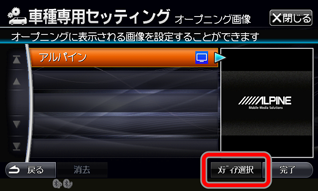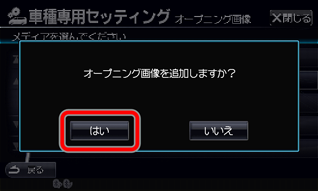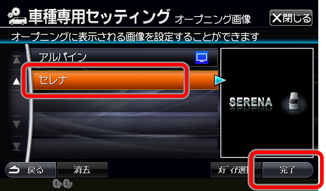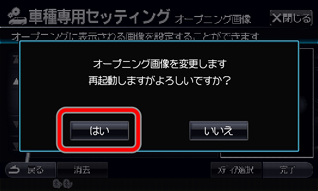ダウンロードしたオープニング画像ファイルを製品に適用する際に、SDカードまたはUSBメモリーが必要となります。
SDカード規格(2GBまで)・SDHCカード規格(32GBまで)に準拠したSDカードまたはUSBメモリーをご用意下さい。
※USB3.0対応のUSBメモリーおよびSDXCカード準拠のSDカードは使用できません。
(推奨メーカー:SanDisk、Panasonic、東芝)
1オープニング画像ファイルをダウンロードし、圧縮ファイルを展開する
- X007W-S向けオープニング画像ダウンロードページから、オープニング画像ファイル(圧縮されています)をお客様のPCにダウンロードします。
- ダウンロードされたオープニング画像ファイルは、そのままでは製品に読み込ませることができませんので、ファイルの展開(解凍)を行います。
(お使いのPC環境によってはZIPファイルを解凍するツールが必要になります)
(1)PC上にダウンロードされた圧縮ファイル上でマウスの右ボタンをクリックし、
メニューの中から [すべて展開] を選択します。
(2)展開ウィザードが表示されるので、指示に従います。
(展開先は、お客様が確認しやすい「デスクトップ」を選択することをお勧めします)
(3)指定した場所に、展開されたファイルが作成されます。
フォルダ 「BDAJ232A」 が作成されていることを確認して下さい。
2SDカードまたはUSBメモリーにファイルをコピーする
- SDカード規格(2GBまで)・SDHCカード規格(32GBまで)に準拠したSDカードまたはUSBメモリーをご用意下さい。
※USB3.0対応のUSBメモリーおよびSDXCカード準拠のSDカードは使用できません。
※バッファロー社製のUSBメモリーを使用してダウンロードした場合、データのアップデートに失敗する事象が数件報告されております。 更新を行う際は、バッファロー社製以外のUSBメモリーをご使用になることをお勧め致します。
(推奨メーカー:SanDisk、Panasonic、東芝) - PCに接続されたSDカード用スロットにSDカードを挿入します。 またはUSBコネクタにUSBメモリーを挿入します。
- SDカードまたはUSBメモリーの一番上の階層に、先程展開した「BDAJ232A」をフォルダごと全てそのままのファイル構成でコピーします。
(既に他のオープニング画像ファイルが保存されている場合は、ファイルを削除してからコピーして下さい) - PCからSDカードまたはUSBメモリーを取り出します。
3SDカードまたはUSBメモリーを製品に取り付ける
- お車のエンジンをかけ、製品を起動します。
- 製品へSDカードまたはUSBメモリーを取り付けます。
【SDカードをご使用の場合】
製品の [開/閉] ボタンを押します(ディスプレイが開きます)。
レーベル面を上にして、SDカード挿入口に、SDカードを挿入します。
”カチッ”と音がするまで差し込んで下さい。
製品の [開/閉] ボタンを押します(ディスプレイが閉じます)。
【USBメモリーをご使用の場合】
USBケーブルにUSBメモリーを接続します。

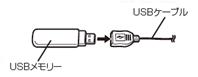
4オープニング画像を適用する
- 製品の [メニュー] スイッチを押した後に、「車種専用セッティング」にタッチします。
「オープニング画像」にタッチします。
画面右下の「メディア選択」にタッチします。
※すでに車種専用オープニング画面が設定されている場合は、
いったん「アルパイン」へオープニングを設定する必要があります。オープニング画像が入っているメディア(SDまたはUSB)にタッチします。
「はい」にタッチすると製品にオープニング画像がコピーされ、オープニング画像リストが表示されます。
「いいえ」にタッチした場合は、4.の画面に戻ります。オープニング画像リストの追加された名前にタッチし、画面右下の「完了」にタッチします。
「オープニング画像を変更します 再起動しますがよろしいですか?」と表示されるので「はい」にタッチします。
製品の再起動後、オープニング画像が変更されます。